- Pubblicato: 1 marzo 2018
Prima di immergerci in come abilitare Active Directory Recycle Bin in Windows Server 2016, spiegheremo prima cosa è e quando Microsoft ha introdotto questa funzione. Active Directory Recycle Bin permette semplicemente di ripristinare gli oggetti eliminati da Active Directory. Può essere un account utente, un account computer o un’intera unità organizzativa (OU). Chi non ha cancellato accidentalmente un oggetto AD nella sua carriera?
Senza questa funzione abilitata, avevi solo poche scelte. O si poteva ripristinare se si utilizzava una soluzione di backup che permetteva di ripristinare i singoli oggetti AD (molti fornitori di backup di virtualizzazione lo fanno oggi). Oppure avete avuto meno possibilità e il vostro server AD non è stato configurato per essere sottoposto a backup e dovete ricreare l’utente e reinstallare il suo profilo sul suo computer.
Prima di immergerci in come abilitare Active Directory Recycle Bin in Windows Server 2016, spiegheremo prima cosa è e quando Microsoft ha introdotto questa funzione.
Active Directory Recycle Bin permette semplicemente di ripristinare gli oggetti eliminati da Active Directory. Può essere un account utente, un account computer o un’intera unità organizzativa (OU). Chi non ha cancellato accidentalmente un oggetto AD nella sua carriera?
Senza questa funzione abilitata, avevi solo poche scelte. O si poteva ripristinare se si utilizzava una soluzione di backup che permetteva di ripristinare singoli oggetti AD (molti fornitori di backup di virtualizzazione lo fanno oggi). Oppure avete avuto meno possibilità e il vostro server AD non è stato configurato per il backup e dovete ricreare l’utente e reinstallare il suo profilo sul suo computer.
Se guardiamo un po’ alla storia, possiamo vedere che Active Directory Recycle Bin è stato intorno da Windows Server 2008 R2. Si poteva facilmente ripristinare un utente, un computer o un’unità organizzativa (OU), ma bisognava usare comandi PowerShell. In primo luogo, si doveva cercare l’oggetto cancellato e poi utilizzare un comando che avrebbe ripristinato l’oggetto.
Active Directory Recycle Bin in Windows Server 2016 (come nel 2012R2) lo rende molto facile, ma questa funzione non è abilitata di default. È necessario abilitarla manualmente. Se non lo si fa, non si può fare affidamento su di esso per le cancellazioni accidentali di un oggetto all’interno della Active Directory (AD).
Windows Server 2016 rende questa funzione un po’ più facile da usare. Microsoft ha arrotondato i bordi in modo da non avere molto lavoro per cercare dove e come.
Come abilitare Active Directory Recycle Bin in Windows Server 2016 – I passi:
Passo 1: Aprire Server Manager > Strumenti > Active Directory Administrative Center
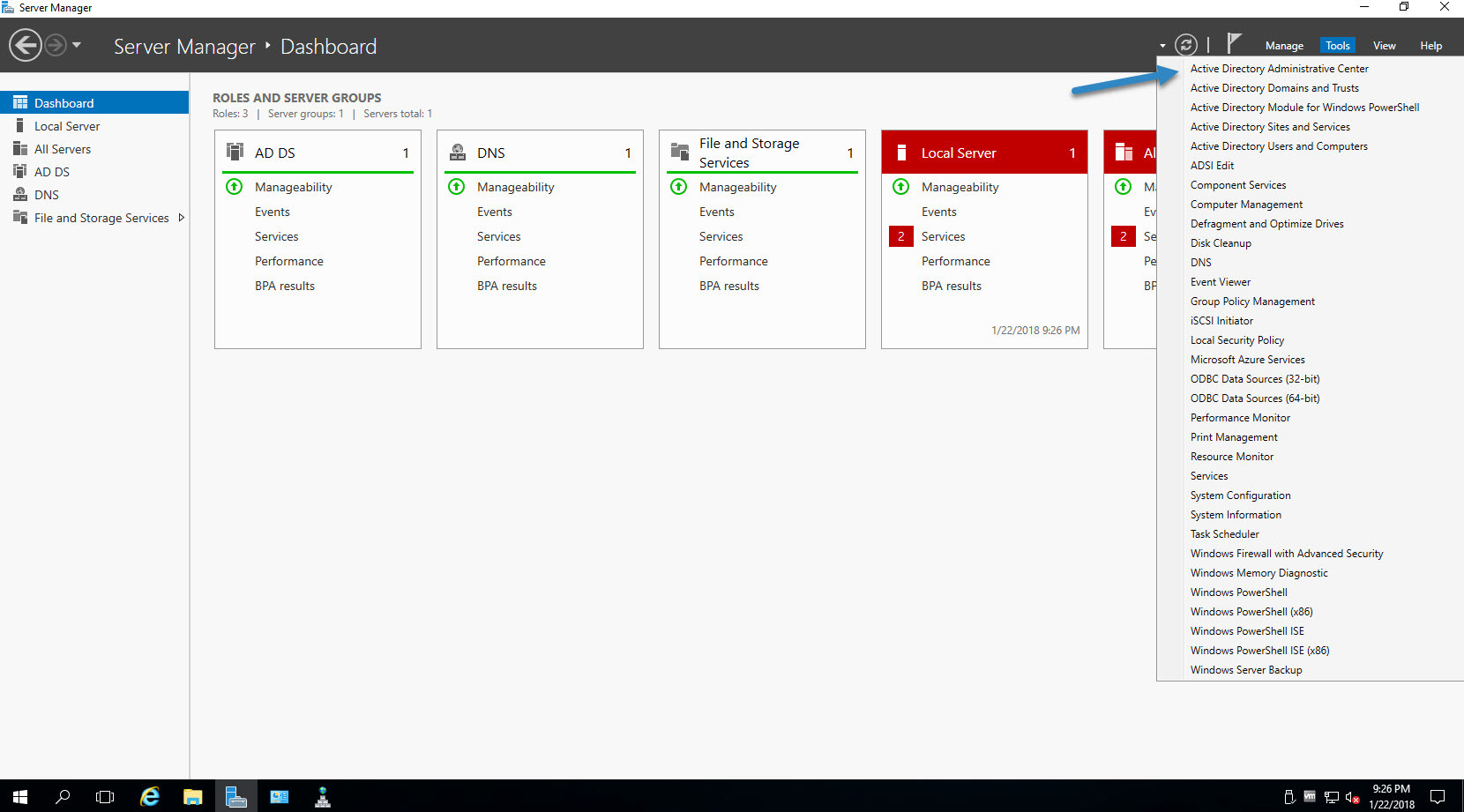
Si aprirà una nuova finestra.
Poi, seleziona il tuo dominio e clicca su Abilita cestino sul lato destro.
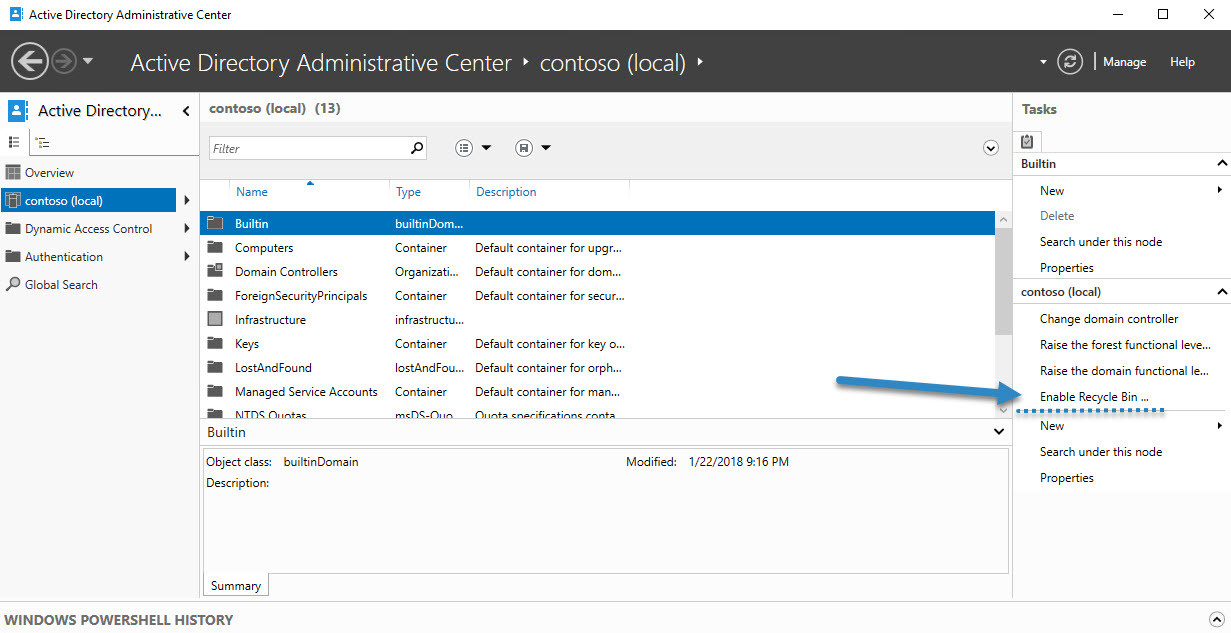
Vedrai apparire un piccolo pop-up che chiede una conferma. Clicca OK per confermare.
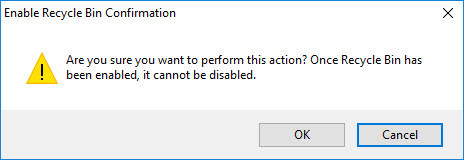
Dopo la conferma, un nuovo pop-up di notifica ci dice che è necessario aggiornare la console e che sta avvenendo una replica a tutti i DC all’interno della nostra foresta. Dato che usiamo un solo DC ai fini di questa dimostrazione, possiamo semplicemente fare clic su OK e testare il ripristino.
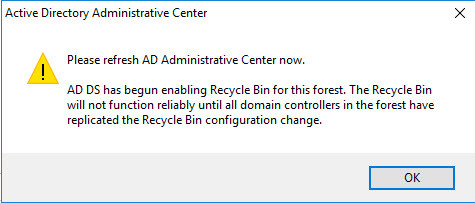
Come abilitare il Cestino di Active Directory in Windows Server 2016 – Operazioni di ripristino:
Ho eliminato un account dal mio AD. L’account chiamato Vladan è stato eliminato. Proviamo a ripristinare. Dovremo riaprire la nostra console amministrativa AD (nello stesso modo in cui abbiamo fatto nei passaggi precedenti).
Ora quando si seleziona il dominio, sulla destra vedrete gli oggetti eliminati. Fate doppio clic sulla cartella Deleted objects per guardarci dentro.
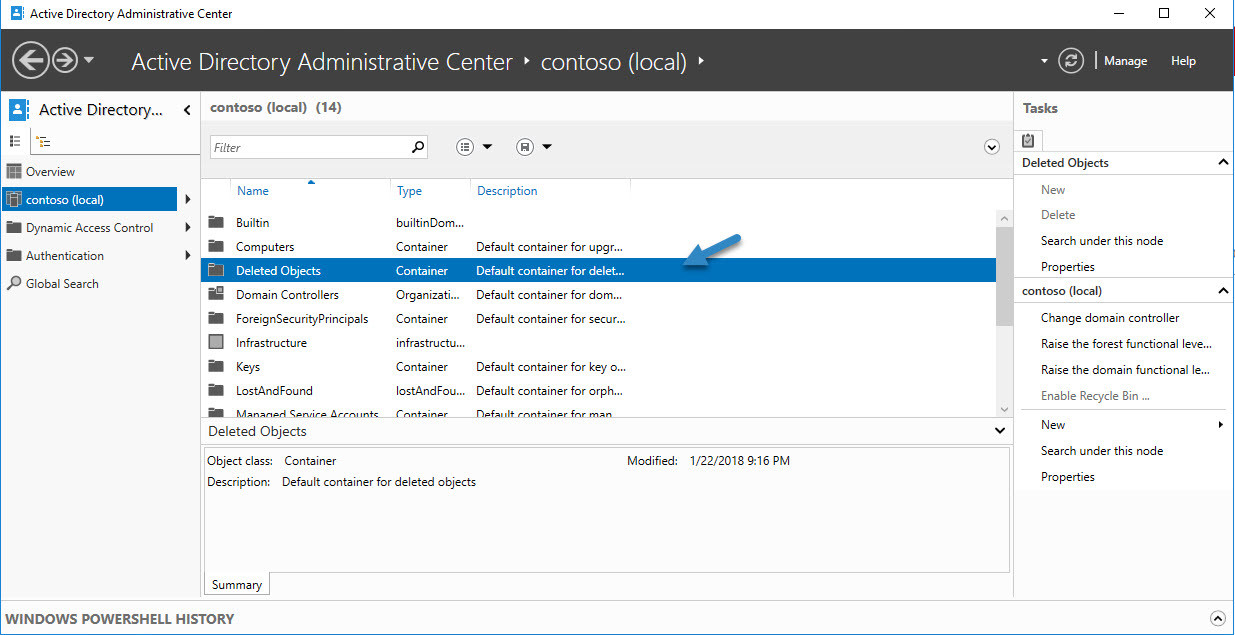
E dopo aver fatto doppio clic sulla cartella, possiamo vedere che l’account utente è presente e abbiamo un’opzione per ripristinarlo.
 |
StarWind HyperConverged Appliance è una piattaforma iperconvergente chiavi in mano, interamente definita dal software e costruita appositamente per carichi di lavoro intensivi di virtualizzazione. Portando le prestazioni desiderate e riducendo i tempi di inattività, la soluzione può essere implementata da organizzazioni con budget limitati e risorse del team IT. Inoltre, richiede solo un nodo in loco per fornire HA per le applicazioni che rendono la soluzione ancora più conveniente. |
| Per saperne di più ➡ StarWind HyperConverged Appliance |
Due opzioni:
- Ripristina – ripristina semplicemente la posizione originale
- Ripristina in – ci permette di specificare una nuova posizione
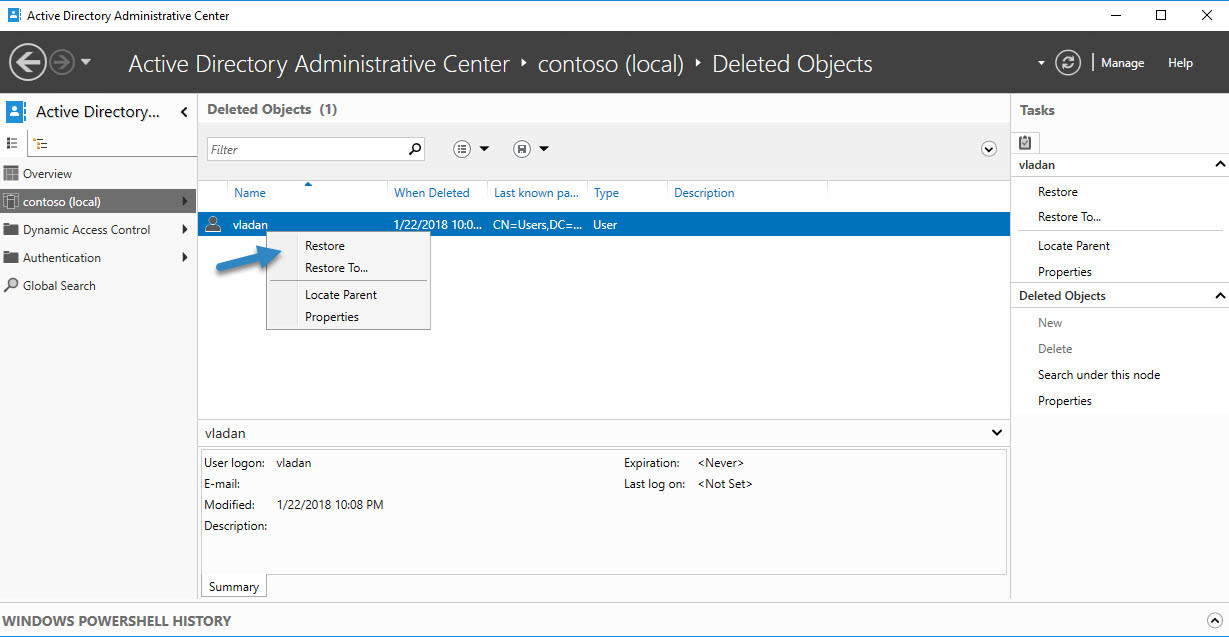
Bene, questo è tutto. Non ci sono passi aggiuntivi. Abbiamo rapidamente ripristinato un account AD, ma questo potrebbe essere una grande OU o diversi account cancellati in una volta. Questo conclude le nostre dimostrazioni.
Pochi vincoli:
- La foresta e il dominio AD DS devono avere un certo livello. Deve avere almeno il livello funzionale di Windows Server 2008 R2 o superiore (o il livello funzionale di Windows Server 2016).
- Per abilitare questa funzione, il tuo account admin deve essere membro degli amministratori aziendali.
- Tenete a mente che il processo di abilitazione del Cestino AD non è reversibile (non potete tornare indietro per disabilitarlo).
Wrap Up:
Come potete vedere è abbastanza semplice per rimanere protetti nel vostro ambiente AD. Se sei un piccolo negozio o una grande organizzazione che usa diversi controller di dominio, questa è una caratteristica numero uno da abilitare.